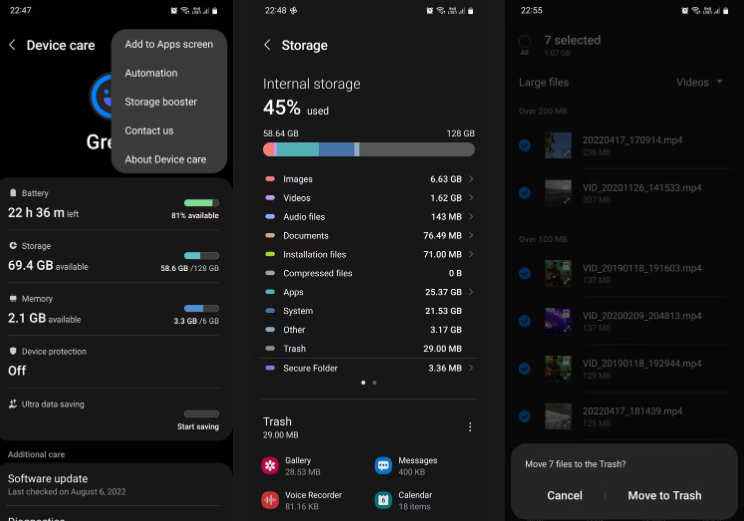Får du ont om utrymme på din Samsung Galaxy-enhet? Här är två sätt att frigöra lite extra utrymme.
Om du får slut på lagringsutrymme på din Samsung-telefon kan du använda en inbyggd funktion som heter Storage Booster som hjälper till att frigöra enhetsminne. Låt oss se hur man använder den. Vi kommer också att se hur du manuellt kan rensa lagringen på din Samsung-telefon för en djupare rengöring.
Frigör lagringsutrymme automatiskt med Samsung Storage Booster
Att använda Storage Booster är väldigt enkelt. Följ dessa steg:
- Gå till Inställningar > Batteri- och enhetsvård .
- Klicka på menyn med tre punkter och välj Förvaringsbooster och tryck sedan på FRIGÖRA . Detta kommer att göra tre saker: ta bort dubbletter av foton (om du har några), komprimera (zip) appar som sällan används och ta bort sparade APK-filer.
- Du kan också avmarkera kategorin du inte vill ska påverkas, eller gå in i en och välja enskilda objekt att ta bort eller komprimera.
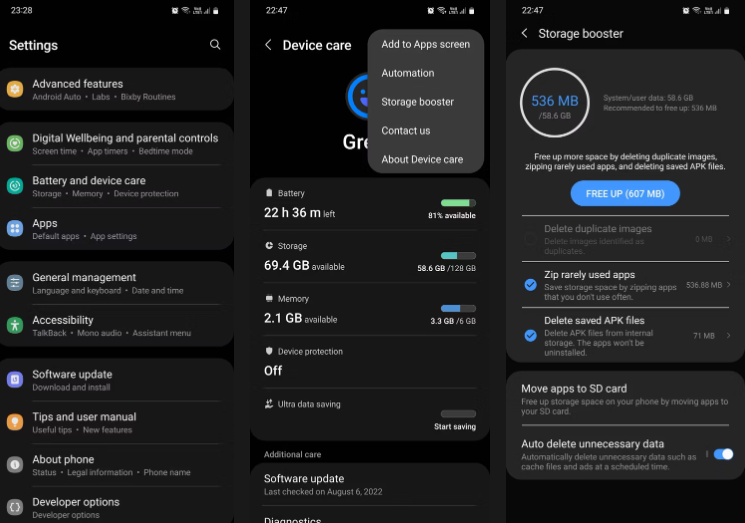
Du kan också använda Storage Booster för att flytta några av dina appar till SD-kortet för att frigöra mer utrymme i din interna lagring. Klicka på Flytta appar till SD-kort och välj de appar du vill flytta. När du gör detta kan du få en ansvarsfriskrivning, klicka på "Bekräfta" för att fortsätta.
Observera att den här funktionen inte finns på Samsung-telefoner som inte har en SD-kortplats. Även om din telefon fungerar kan det ibland leda till dataförlust att flytta appar till SD-kortet. Så, innan du fortsätter, skapa en säkerhetskopia av allt viktigt som finns lagrat i programmet du flyttar.
Om du överför ett spel, se till att det finns ett alternativ i det för att logga in på ditt Google- eller Facebook-konto för att säkerhetskopiera dina framsteg. Det finns ganska många historier om människor som tappade alla sina framsteg i spelet på detta sätt och var tvungna att börja om.
Slutligen kan du använda Storage Booster för att automatiskt radera cachefiler, tomma mappar och annonsdata lagrade i din telefon vid en viss tidpunkt. Slå på automatisk radering av onödiga data och tryck på samma meny för att ställa in hur många gånger du vill göra detta; Välj mellan dagligen vid midnatt, varje vecka, var 15:e dag eller varje månad. Du kan också få ett meddelande när raderingen sker.
Det finns några klagomål från Samsung-användare om att Storage Booster ibland automatiskt tar bort appdata som inte var avsedda att raderas. Av denna anledning, om samma sak börjar hända dig, är det bäst att stänga av funktionen för automatisk radering.
Rengör lagring manuellt på Samsung-telefon
Om du inte har tillräckligt med internt lagringsutrymme efter att ha använt Storage Booster, överväg att göra en manuell rensning. För att manuellt rensa lagring från din Samsung-telefon, gå till Inställningar > Batteri- och enhetsvård > Lagring.
Här kommer du att kunna se hur mycket lagringsutrymme som upptas av typen av filer och appar. Tvärtemot vad vissa tror tar systemet bara en ganska liten andel av det totala internminnet.
Appar tar vanligtvis mest utrymme, så att bli av med appar som du inte behöver längre kan snabbt återta förlorat lagringsutrymme. Men innan du gör det, kom ihåg åtgärden Säkerhetskopiering Från alla viktiga data som den kan innehålla innan du tar bort dessa applikationer från din telefon.
Se också till att radera och radera gamla foton, videor, dokument, röstanteckningar och låtar som du inte längre lyssnar på så mycket som möjligt. Om du vill ha en mer detaljerad guide om hur du gör detta, kolla in Hur du frigör lagringsutrymme på din Android-enhet.
Gör mer utrymme på din Samsung-telefon
Du bör aldrig fylla upp hela telefonens interna lagring. Att göra det innebär att det inte finns något "andrum" kvar för systemet att utföra sina normala funktioner smidigt, vilket kan leda till en mängd olika problem. Till exempel kan din telefon delvis sluta svara, börja släpa eller starta om utan ditt uttryckliga kommando.
Det är därför det är en god vana att djuprengöra din lagring var tredje till sjätte månad så att du kan radera gamla filer och avinstallera alla onödiga program som du kan ha samlat på dig.